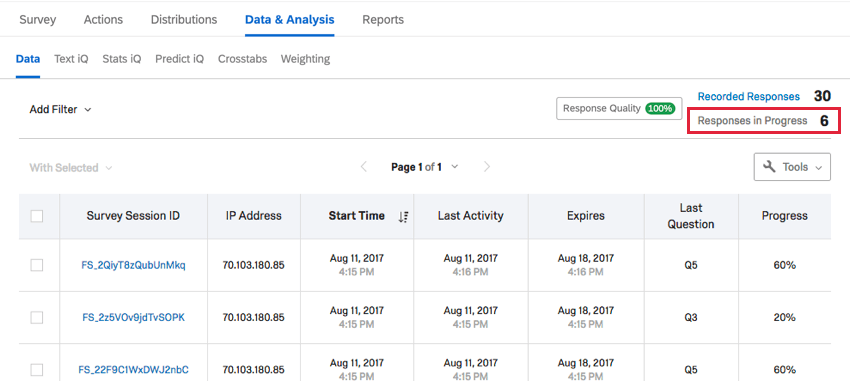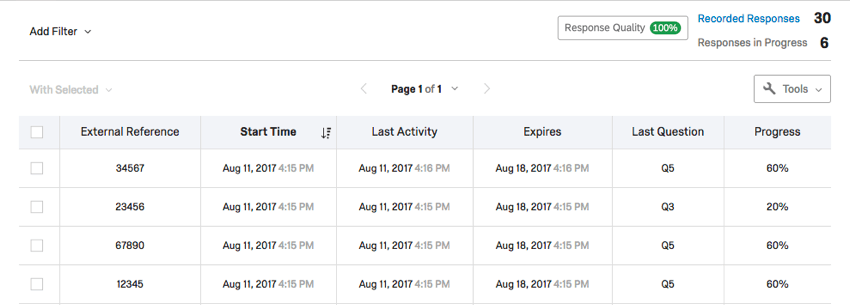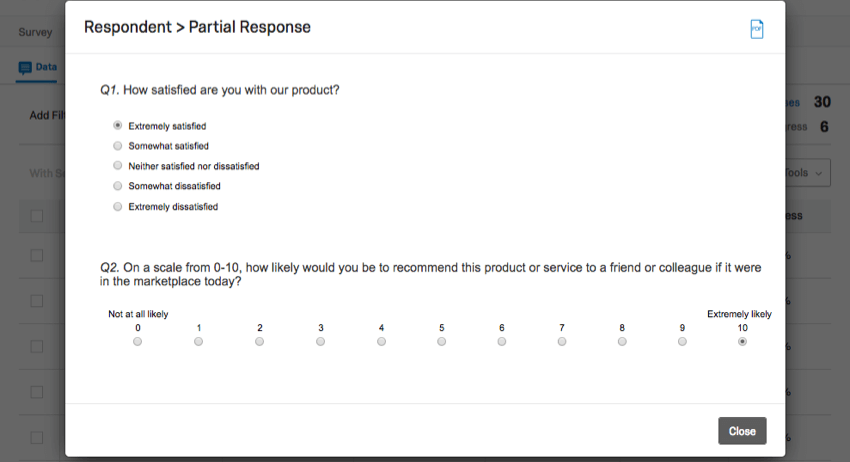Laufende Antworten
Inhalt Dieser Seite:
Laufende Antworten im Überblick
Laufende Antworten sind Antworten, die begonnen, aber noch nicht übermittelt wurden. Dazu gehören sowohl Links, auf die geklickt wurde, die aber nicht ausgefüllt wurden, als auch Links, die teilweise ausgefüllt, aber nicht übermittelt wurden.
Laufende Antworten werden zu aufgezeichneten Antworten (EN), wenn:
- Ein Umfrageteilnehmer eine Umfrage übermittelt
- Eine Umfrage manuell über die Seite „Laufende Antworten“ geschlossen wurde
- Eine Umfrage oder Umfragensitzung abläuft
Während Sie sich auf der Seite „Laufende Antworten“ befinden, können Sie diese Antworten anzeigen, schließen oder löschen.
Anzeigen der laufenden Antworten
Klicken Sie auf Laufende Antworten, um alle aktiven Umfragensitzungen anzuzeigen. Für jede laufende Antwort werden im Antwort-Viewer elf Angaben angezeigt:
- Umfragensitzungs-ID: Die interne ID, die zur Nachverfolgung der Antworten des Umfrageteilnehmers verwendet wird
- IP-Adresse: Die IP-Adresse des Umfrageteilnehmers. Diese wird nicht angezeigt, wenn die Umfrage vollständig anonymisiert (EN) wurde.
- Vorname, Nachname und E-Mail-Adresse: Wenn die Umfrageteilnehmer die Umfrage per E-Mail (EN) erhalten, sich für die Umfrage authentifiziert (EN) oder persönliche Links (EN) erhalten haben, werden ihre Vornamen, Nachnamen und E-Mail-Adressen so angezeigt wie in der Kontaktliste.
- Externe Referenz: Wenn die Umfrageteilnehmer die Umfrage per E-Mail (EN) erhalten, sich für die Umfrage authentifiziert (EN) oder persönliche Links (EN) erhalten haben, werden die externen Datenreferenzen wie in der Kontaktliste angezeigt.
- Startzeit: Zeitpunkt (Datum und Uhrzeit), zu dem der Umfrageteilnehmer zum ersten Mal auf den Umfrage-Link geklickt hat
- Letzte Aktivität: Zeitpunkt (Datum und Uhrzeit), zu dem der Umfrageteilnehmer zuletzt in der Umfrage die Seite gewechselt hat
- Gültig bis: Letzter Zeitpunkt (Datum und Uhrzeit), zu dem der Umfrageteilnehmer auf die Umfrage zugreifen kann, wenn er den Umfrage-Link nicht erneut öffnet
Tipp: Weitere Informationen zur Herkunft dieses Ablaufdatums erhalten Sie auf der Seite Unvollständige Umfrageantworten (EN).
- Letzte Frage: Die letzte vom Umfrageteilnehmer beantwortete Frage
- Fortschritt: Die Anzahl (in Prozent) der Umfragenfragen, die der Umfrageteilnehmer bisher bearbeitet hat
Tipp: Zur Berechnung des Fortschritts eines Umfrageteilnehmers werden alle Fragen einbezogen, unabhängig davon, ob der Umfrageteilnehmer sich für die Anzeige aller Fragen qualifiziert hat. Wenn eine Frage übersprungen wird, wird der Fortschritt des Umfrageteilnehmers beim Überspringen der Frage weiter erhöht.
Sie können darüber hinaus festlegen, welche dieser Informationen auf der Seite angezeigt werden sollen. Rufen Sie dazu die Werkzeuge auf und wählen Sie die Option Spalten auswählen.
So zeigen Sie eine einzelne laufende Antwort an
Schließen von laufenden Antworten
- Navigieren Sie auf dem Reiter „Daten und Analyse“ im Abschnitt „Daten“ zur Ansicht Laufende Antworten und aktivieren Sie das Kontrollkästchen der Antwort, die Sie schließen möchten.
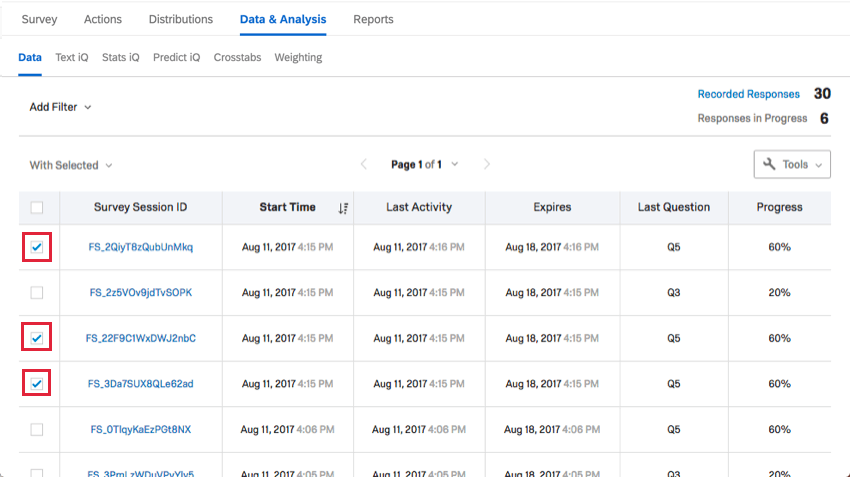
- Klicken Sie auf Mit ausgewählten und wählen Sie Schließen.
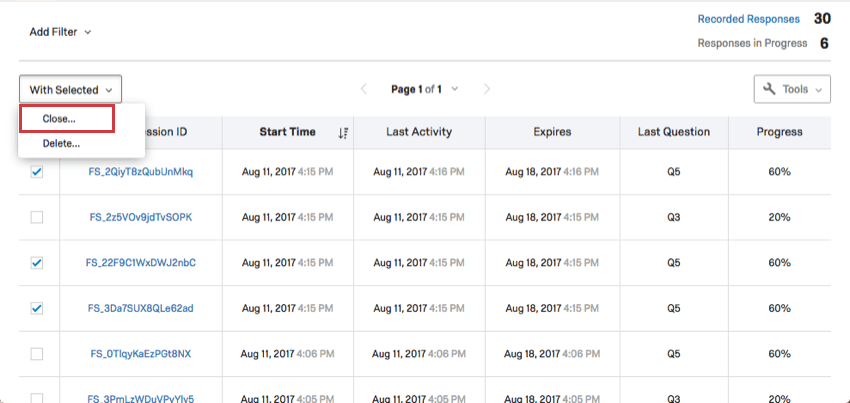
- Aktivieren Sie das Kontrollkästchen Ich bin sicher, ich möchte Antwort schließen und klicken Sie auf die Schaltfläche zum Schließen der Antwort.

Nachdem eine laufende Antwort geschlossen wurde, wird sie unter Aufgezeichnete Antworten aufgelistet und ist für den Umfrageteilnehmer nicht mehr zugänglich.
Löschen von laufenden Antworten
- Navigieren Sie auf dem Reiter „Daten und Analyse“ im Abschnitt „Daten“ zur Ansicht „Laufende Antworten“ und aktivieren Sie das Kontrollkästchen der Antwort, die Sie löschen möchten.
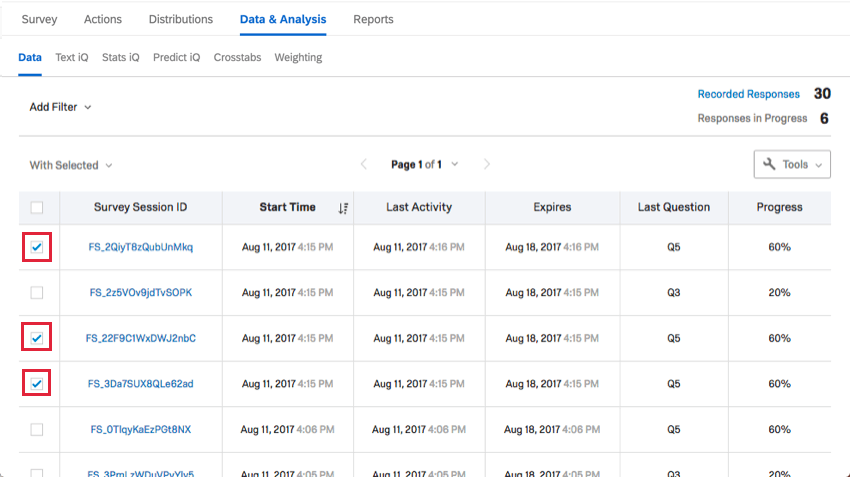
- Klicken Sie auf Mit ausgewählten und wählen Sie Löschen.
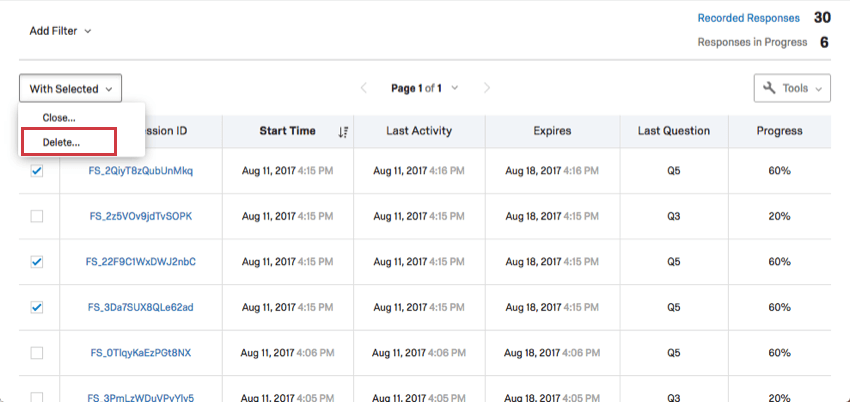
- Aktivieren Sie das Kontrollkästchen Ich bin sicher, ich möchte Antwort löschen und klicken Sie auf die Schaltfläche zum Löschen der Antwort.

Durchsuchen der laufenden Antworten
Sie können über die Suchfunktion oben auf der Seite nach einer bestimmten laufenden Antwort suchen. Klicken Sie dazu einfach auf die Schaltfläche Filter hinzufügen und geben Sie die Suchparameter ein. Sie können nach Name, E-Mail-Adresse, externer Datenreferenz, Startzeit, letzter Aktivität, letzter Frage oder Fortschritt filtern.
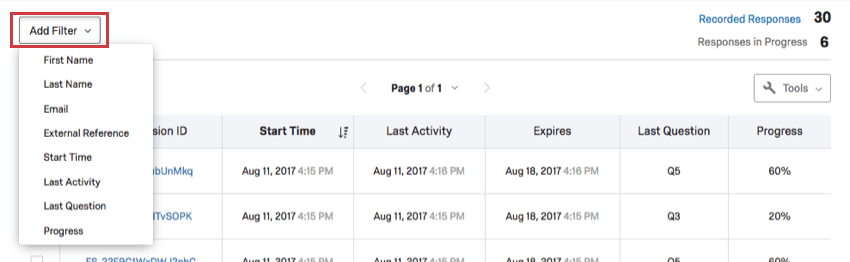
Herunterladen von laufenden Antworten
Sie können laufende Antworten in eine CSV-Datei exportieren. Rufen Sie dazu den Abschnitt „Laufende Antworten“ auf und wählen Sie im Dropdown-Menü „Werkzeuge“ die Option CSV-Daten herunterladen aus.
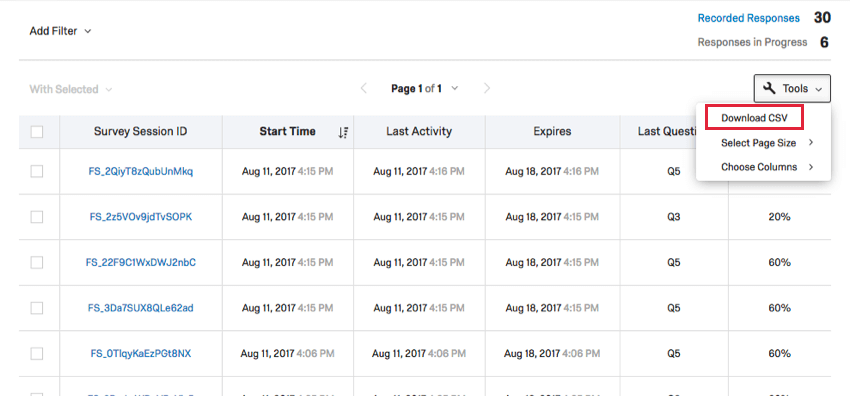
Leere Antworten
Laufende Antworten, bei denen der Fortschritt des Umfrageteilnehmers 0% beträgt, werden von Qualtrics beim Schließen nicht gespeichert. Bei dieser Funktion wird die Einstellung „Teilweise ausgefüllt“ (EN) ignoriert. Dies bedeutet Folgendes: Selbst wenn die Einstellung „Teilweise ausgefüllt“ so konfiguriert ist, dass Teilantworten aufgezeichnet werden, wird die Antwort von Qualtrics nicht aufgezeichnet, wenn beim Schließen der Fortschritt 0% beträgt.
Der Fortschritt des Umfrageteilnehmers erhöht sich, wenn er durch die Seiten der Umfrage navigiert. Wenn ein Umfrageteilnehmer nicht über die erste Seite der Umfrage hinausgeht, beträgt sein Fortschritt 0%. Ebenso wird eine einseitige Umfrage, die von einem Teilnehmer gestartet und nicht abgeschlossen, dann aber geschlossen wurde, gelöscht und als leere Antwort gekennzeichnet (da kein Fortschritt gespeichert wurde). Sie sollten regelmäßig Seitenumbrüche (EN) in eine Umfrage einfügen, um sicherzustellen, dass der Fortschritt des Umfrageteilnehmers gespeichert wird.